
Mungkin anda pernah lihat efek teks seperti neon dan mungkin membuat anda berfikir bagaimana membuatnya!! kali ini saya akan jelaskan tahap-tahap mebuat efek teks neon atau menyala, berikut tutorialnya :
[1]
Buka Photoshop anda, dan Buat kanvas baru (File>New), kemudian kita atur panjang dan lebar kanvas dengan mengisikan angka pada kolom Width dan Height, disini saya isikan
Width = 600 pixels, Height = 200 pixels, resolusi=72 dengan background : transparant
[2]
Beri warna kanvas anda dengan warna-warna agak gelap, atau anda bisa memasukan gambar/background kekanvas anda seperti gambar saya :

[3]
Tuliskan Teks yang akan kita beri efek neon, disini saya gunakan Jenis Huruf Harlow Solid Italic, jika anda ingin menggunakan font tersebut silahkan download disini, ukuran huruf = 150 pt, warna huruf = putih, hasilnya seperti berikut :

tips menginstal font : copykan font yang berekstensi ttf ke direktori C:\WINDOWS\Fonts
[4]
Masih di layer teks neon, kita akan rubah style hurufnya, dengan blending options,
pilih Layer>Layer Style>Blending Options kemudian pilih :
Inner Glow
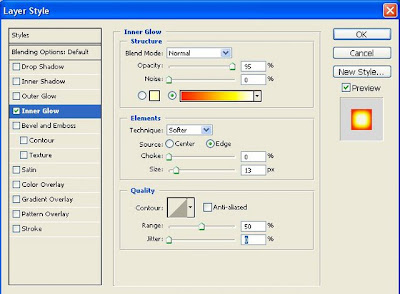
atur warna gradient seperti berikut :
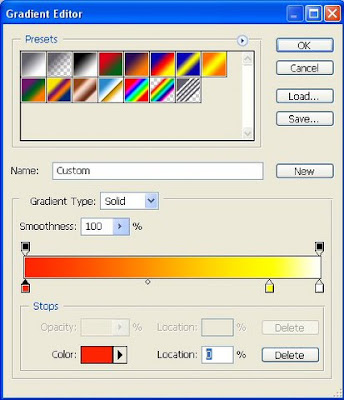
kemudian beri juga efek Outer Glow sedikit dengan warna merah yang menyala, Juga Beri efek Shadow dengan warna Merah Gelap, untuk efek ini atur sesuai keinginan anda
berikut gambar yang saya dapatkan sementara

[5]
Selanjutnya anda bisa menambahkan Efek Lighting pada background anda
dengan cara pilih Filter>Render>Lighting Effect, seperti contoh berikut :
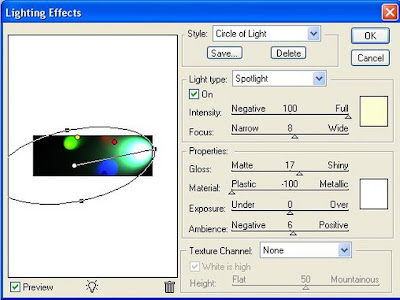
dan Berikut Hasilnya

Sekian Tutorialnya
Anda baru saja membaca artikel yang berkategori Text Efek
dengan judul Membuat Efek Teks Neon. Anda bisa bookmark halaman ini dengan URL https://mainphotoshop.blogspot.com/2009/02/membuat-efek-teks-neon.html. Terima kasih!
Ditulis oleh:
Unknown - Jumat, 06 Februari 2009
 Home
Home
Belum ada komentar untuk "Membuat Efek Teks Neon"